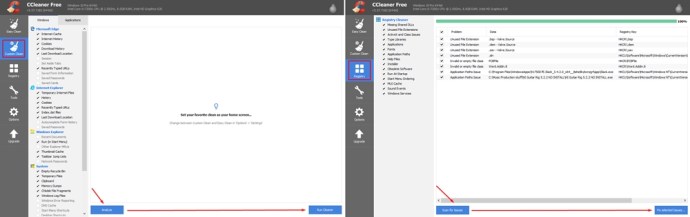IDM, o Internet Download Manager, è un software che si integra con Chrome, Firefox e altri browser web. Questo utile strumento può aumentare la velocità di download più volte, ma ti consente anche di pianificare i download, metterli in pausa e riprenderli. Dopo averlo integrato nel tuo browser Web preferito, non potrai tornare al gestore di download predefinito.

Sebbene supporti server proxy, firewall, reindirizzamento, cookie e molti altri processi e strumenti online, IDM ha un problema ricorrente con il messaggio di errore che dice "Questa estensione potrebbe essere stata danneggiata". Naturalmente, puoi sempre provare a installare lo strumento su un browser Web diverso, ma a volte è fuori discussione. Ecco alcune idee su cosa potrebbe essere andato storto e cosa potresti fare.
Il consiglio del supporto tecnico
La prima linea di difesa in situazioni in cui i componenti aggiuntivi e le estensioni del browser smettono di funzionare è rimuoverli dal browser e installarli di nuovo. Se la reinstallazione non aiuta, prova a reinstallare il browser. Installa di nuovo IDM dopo aver reinstallato il browser. Segui questi passi.
- Disinstalla il tuo browser web dal tuo computer.
- Elimina la cartella di installazione.
- Installa uno strumento come CCleaner e fai entrambe le cose Pulizia personalizzata e un Registro di sistema È importante trovare ed eliminare tutti i file relativi al browser Web o all'estensione IDM quando si utilizza CCleaner.
- Riavvia il computer.
- Installa di nuovo il tuo browser web preferito e l'estensione IDM.
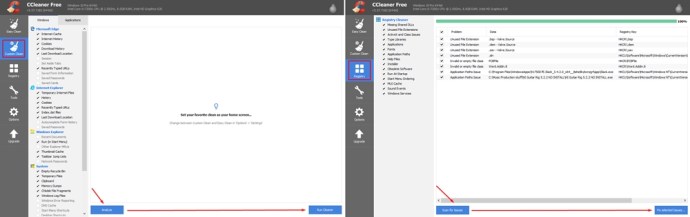
Non preoccuparti dei dati del tuo browser. Finché hai un account con loro, la maggior parte dei browser ti consente di accedere alla tua configurazione esatta, inclusi segnalibri e cronologia, da qualsiasi computer là fuori.
Modificare la connessione massima predefinita
Questa semplice modifica può aiutarti a risolvere i problemi di corruzione. Tieni presente, tuttavia, che le impostazioni che modifichi qui potrebbero essere ripristinate a un certo punto. Se vedi di nuovo lo stesso errore ad un certo punto (al prossimo avvio o tra mesi), applica questa soluzione.
- Apri il tuo IDM.
- Vai alle opzioni.
- Nel menu delle opzioni, fai clic su Connessione
- Sotto il massimo sezione numero di connessione, impostare il valore max. con. numero a "1".
- Fare clic su OK per salvare le impostazioni.
Copia questa soluzione in un documento sul desktop, nel caso in cui il problema si ripresenti.
Estensioni di riparazione
Se stai utilizzando Google Chrome, segui questi passaggi. Sono semplici e dettagliati. Qualsiasi tipo chrome://extensions/ URL nella barra degli indirizzi, oppure:
- Apri Google Chrome.
- Fai clic sul menu a 3 punti nell'angolo in alto a destra del browser.
- Nel menu a discesa, fai clic su Altri strumenti ->
- Trova l'estensione del modulo di integrazione IDM (quella che mostra il messaggio di errore). Fare clic su "Riparazione" (si trova sotto il nome dell'estensione).
Controlla se IDM funziona ora. In caso contrario, procedere al passaggio successivo.
Abilita IDM
Se l'estensione continua a mostrare in modo persistente lo stesso messaggio di errore, è possibile che IDM sia stato disabilitato nel tuo browser. Queste cose possono accadere automaticamente o per incidente dell'utente. Ad ogni modo, ecco come risolverlo.
- Vai a questo link in Google Chrome.
- Nella parte superiore della pagina, appena sotto la barra dei Preferiti, vedrai il seguente messaggio: "Questo elemento è stato disabilitato in Chrome. Abilita questo elemento.”
- Fare clic sul collegamento "Abilita questo elemento".
- Ora riavvia Chrome.
Se i problemi IDM sono ancora presenti, passa al metodo successivo.
Disattiva antivirus/firewall
Sebbene si dice che IDM funzioni perfettamente con il tuo antivirus, Windows Defender o il firewall potrebbero comunque interferire con l'estensione. Innanzitutto, la stragrande maggioranza dei programmi antivirus offre la possibilità di escludere un particolare file/cartella dalle normali scansioni. Google "come creare un'eccezione in [inserire il nome dell'antivirus]".
Ovviamente questo vale anche per Windows Defender. In Windows Defender, tuttavia, queste sono chiamate "esclusioni", quindi ecco come farlo.
Il firewall è probabilmente un po' più fastidioso, quindi dovresti iniziare disattivandolo completamente. Una volta spento, controlla se IDM ha iniziato a funzionare correttamente. In caso affermativo, riattivare il firewall e contattare l'assistenza IDM. Quando richiesto, comunica loro che il problema è causato dal firewall.
Divertiti con IDM o contatta il supporto
Se il tuo IDM funziona correttamente ora, sei pronto, ma potresti voler aggiungere questa pagina ai segnalibri, nel caso in cui l'errore di corruzione si ripresenti di nuovo. Se l'errore IDM continua a comparire, contatta il supporto e spiega chiaramente la tua situazione e fornisci il maggior numero di dettagli possibile.
Hai corretto il tuo IDM? Conosci un altro modo per risolvere questo errore? Aiuta la community raccontando la tua storia. Se hai una soluzione tutta tua, sentiti libero di pubblicare il tutorial nella sezione commenti qui sotto.